Textures
| ツールバー | メニュー |
|---|---|
|
|
ウィンドウ / レンダリング パネル > テクスチャ |
Texturesコマンドは、マテリアルや環境コントロールにドラッグアンドドロップできるテクスチャを作成するテクスチャパネルを開きます。
-
モデルにはどのような数のテクスチャでも格納できます。テクスチャは、マテリアルや環境エディタの中でテクスチャを子として追加しデザインすることもできます。フローティングプレビューを開くと、テクスチャが作られていく様子を視覚的に確認することができます。
-
摂動、ノイズ、波のような下位のテクスチャは、複雑な新規プロシージャルテクスチャのデザインに用いることができます。上位のテクスチャ(木目、大理石など)は、下位のコンポーネントを組み合わせて作成されます。
-
テクスチャは子として多くの他のコンテンツタイプに割り当てることができます。テクスチャのリスト(テクスチャエディタに表示される)は、通常保存されたすぐに使えるテクスチャのパレットとして使用されます。
-
レンダリングコンテンツ(マテリアル、環境、テクスチャ)はプラグインやスクリプトによって非表示になっている可能性があります。 詳細はこちらへ...
![]() テクスチャパネル
テクスチャパネル
テクスチャパネルのツールバー
テクスチャパネルには、次の閲覧ツールもあります。
 テクスチャを追加
テクスチャを追加
![]() をクリックして新しいテクスチャを作成する操作を選択します。
をクリックして新しいテクスチャを作成する操作を選択します。
 テクスチャをファイルからインポート
テクスチャをファイルからインポート
保存されているRhinoの.rtexファイルからマテリアルをインポートします。
 既存を選択
既存を選択
既存のテクスチャをテンプレートとして使用し、新規のテクスチャを作成します。
タイプ
テクスチャのタイプを指定します。Rhinoには次のようないくつかのテクスチャタイプがあります。
2Dプロシージャル
3Dプロシージャル
-
プロシージャルテクスチャは、ビットマップ画像の代わりに数学的アルゴリズムを使用して作成されます。使用するストレージスペースが少なくなります。
-
Rhino 8のプロシージャルテクスチャは、レンダリングおよびレイトレース表示モードでテクスチャのベイク処理を必要としません。オブジェクトに近づいてズームインすると、プロシージャルテクスチャは常に鮮明さを保ち、ピクセル化されません。

-
レンダリングとレイトレースビューポートの場合、プロシージャルテクスチャをビットマップ画像として指定の解像度でベイクする必要があります。 テクスチャのベイク処理についての情報...
画像ベース
一般
ユーティリティ
 他のタイプ...
他のタイプ...
コンテンツタイプのブラウザを開き、新しいテクスチャを作成するためのより多くのオプションを表示します。
 検索
検索
- 検索ボックス(虫眼鏡)をクリックすると検索のヒントが表示されます。名前、注記、タグを検索できます。
 名前を検索
名前を検索
検索を名前に制限します。
 注記を検索
注記を検索
検索を注記に制限します。
 タグを検索
タグを検索
検索をタグに制限します。
- タグを検索を使用すると、使用されているタグの一覧が表示されます。これらのタグはドキュメントのマテリアル、環境、テクスチャから集められます。
- タグのリストは矢印キーで上下に移動することができ、選択されたタグで検索結果が表示されます。
- 複数のタグで検索したい場合は、セミコロン(;)を用いてタグを追加します。
- Backspaceを押すと、検索から一番最後のタグが削除されます。
- タグリストがアクティブ(フォーカス)になっている場合、セミコロンやBackspaceキーを使ってマウスを使わずにキーボードでタグを追加、削除してリストのナビゲート操作を行うことができます。
検索の情報
「名前:」、「注記:」、「タグ:」、「?」、「#」、そして「^」を使ったアイテムの検索方法を表示します。
 メニュー
メニュー
ツールメニューを表示します。
 ヘルプ
ヘルプ
サムネイルのプレビュー操作
- サムネイルを右クリックすると、コンテクストメニューが表示されます。
- サムネイルブラウザの空白部分を右クリックすると、コンテクストメニューが表示されます。
- サムネイルをダブルクリックするとフローティングウィンドウで編集できます。
 類似のテクスチャをグループ化
類似のテクスチャをグループ化
この機能を有効にすると、まったく同じ設定のテクスチャがすべて1つのサムネイルで表示されます。
リストのセクションでのドラッグアンドドロップ操作
- 順序を変更するには、リストの異なる場所にドラッグアンドドロップします。
- コピーを作成するには、Altを押しながら空白部分にドラッグアンドドロップします。
テクスチャ設定
それぞれのテクスチャタイプには、それらのタイプに適する設定一式が用意されています。
テクスチャタイプに特有の設定に加え、次の設定サブパネルが適切な場合に表示されます。
名前とタイプ
テクスチャの名前とタイプです。
色
この設定はテクスチャのコンポーネントに色を設定できる場合に表示されます。
色 1 / 2
マテリアルのそれぞれのコンポーネントの色は、異なる色またはテクスチャに設定することができます。
 クリックしてテクスチャを割り当て
クリックしてテクスチャを割り当て
ビットマップまたはプロシージャルテクスチャを選択して、色をオーバーライドできます。
 フォルダ内を参照
フォルダ内を参照
フォルダからビットマップを選択します。
テキストを指定するには
-
 ボタンをクリックします。
ボタンをクリックします。
初めてこの操作を行う際に、チェックボックスには自動的にチェックマークが付きます。チェックボックスのチェックマークを外すと、割り当てがオフになります。 - 編集ボックスで、画像が色、透明度、バンプ、または環境の影響に用いる強度の割合を指定します。
 参照
参照
- クリックすると異なるテクスチャを選択できます。
 色を入れ替え
色を入れ替え
色1と2を入れ替えます。
 スーパーサンプル
スーパーサンプル
テクスチャのアンチエイリアシングを下げることを試みます。
3Dテクスチャマッピング
テクスチャの元のuv(w)座標での色をどのようにオブジェクトのuv位置に変換するかを決定します。Rhinoのデフォルトでは、ジオメトリ自体によって与えられたuv座標(サーフェスのパラメータか、メッシュの元のテクスチャ座標)が使用されます。これらのコントロールを用いると、オブジェクトを包み込むテクスチャの表示方法を変更することができます。
オフセット U/V/W (X/Y/Z)
モデル単位でx/y/z方向に沿って、またはテクスチャ空間でu/v/w方向に沿ってテクスチャをずらします。
繰り返し U/V/W (サイズ X/Y/Z)
モデル空間と単位でテクスチャサイズをx/y/z方向に設定するか、テクスチャ空間のu/v/w方向にテクスチャを繰り返し表示します。
スライダをリンク/リンク解除するには
- ロック
 /
/ アイコンをクリックします。
アイコンをクリックします。
回転 U/V/W (X/Y/Z)
テクスチャ空間でテクスチャを指定の角度で回転します。
 3Dでプレビュー
3Dでプレビュー
オブジェクトのマッピングを表示するのにサムネイルやプレビューウィンドウで3Dオブジェクトを使用します。テクスチャパネルサムネイルのコンテクストメニューをご覧ください。
マッピングチャンネル
特定のマッピングチャンネルの対象のオブジェクトのテクスチャ座標を使用します。デフォルトでは、オブジェクトに1つのマッピングチャンネルが使用されている場合、テクスチャ座標はオブジェクトのプロパティ > テクスチャマッピングの値から生成されます。
WCS/OCS
UV座標はオブジェクトのワールド空間の実際の位置から生成されます。これは実世界のサイズのマテリアル(特に3Dプロシージャルテクスチャ)に便利です。
ボックススタイル
UV座標はオブジェクト上のワールド空間の位置とその位置でのオブジェクトの法線によって指し示された仮想の直方体の側面によって指定された座標系から生成されます。これはオブジェクトの側面は意味のある方法でも投影されることから実世界のスタイルのマテリアル(特にビットマップのような2Dのタイプ)に便利です。
2Dテクスチャマッピング
テクスチャの元のuv(w)座標での色をどのようにオブジェクトのuv位置に変換するかを決定します。Rhinoのデフォルトでは、ジオメトリ自体によって与えられたuv座標(サーフェスのパラメータか、メッシュの元のテクスチャ座標)が使用されます。これらのコントロールを用いると、オブジェクトを包み込むテクスチャの表示方法を変更することができます。
オフセット U/V (X/Y)
モデル単位でx/y方向に沿って、またはテクスチャ空間でu/v方向に沿ってテクスチャをずらします。
繰り返し U/V (サイズ X/Y)
モデル空間と単位でテクスチャサイズをx/y方向に設定するか、テクスチャ空間のu/v方向にテクスチャを繰り返し表示します。
スライダをリンク/リンク解除するには
- ロック
 /
/ アイコンをクリックします。
アイコンをクリックします。
回転
テクスチャ空間でテクスチャを指定の角度で回転します。
回転角度を編集するには
- 回転コントロールをドラッグするか、ダブルクリックして角度値を入力します。

環境マップ
EMapコマンドに似たマッピングを使用して画像を投影します。他の投影方法を用いることもできます。
自動
投影タイプを決定するのにテクスチャ自体からの情報を使用します。これはテクスチャで指定されていることがあります。実際(例えば)、HDRそして投影変更テクスチャはそれぞれの出力投影を指定します。
環境マップ
テクスチャのそれぞれの境界まで到達する楕円形のサブセクションが球にマップされます。投影は、正投影カメラで鏡の球の写真を取った結果です
ボックス
テクスチャ全体を立方体のすべての側面にマップします。
ライトプローブ
アンギュラー魚眼投影または正距方位図法としても知られています。テクスチャのそれぞれの境界まで到達する楕円形のサブセクションが球にマップされます。
参照: Wikipedia: Azimuthal equidistant projection
球
正距円筒図法として知られています。テクスチャ中央の水平線が球の赤道にマップされます。
参照: Wikipedia: Equirectangular projection
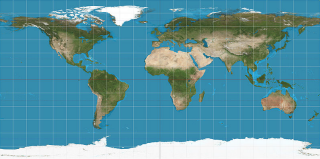
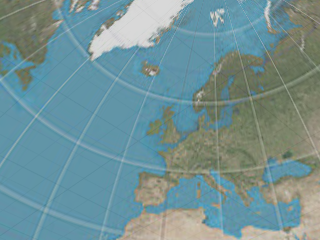
キューブマップ
立方体のそれぞれの側面に対応するサブセクションは、隣同士に位置し、テクスチャを6つの同じパーツに分割します。
垂直十字型キューブマップ
それぞれの側面に対応するサブセクションは、垂直十字型のパターンで位置します。それぞれのサブセクションは、高さで画像の1/4、幅で1/3です。
水平十字型キューブマップ
それぞれの側面に対応するサブセクションは、水平十字型のパターンで位置します。それぞれのサブセクションは、高さで画像の1/3、幅で1/4です。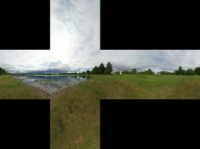
画面
テクスチャのuvを決定するのにオブジェクトの平らな2D画面座標(0,0が左上隅、1,1が右下隅)を用います。これはオブジェクトの色を背景に合わせるために背景画像と共に用いられることがあります。
WCS/OCS
UV座標はオブジェクトのワールド空間の実際の位置から生成されます。これは実世界のサイズのマテリアル(特に3Dプロシージャルテクスチャ)に便利です。
WCS/OCS (ボックススタイル)
UV座標はオブジェクト上のワールド空間の位置とその位置でのオブジェクトの法線によって指し示された仮想の直方体の側面によって指定された座標系から生成されます。これはオブジェクトの側面は意味のある方法でも投影されることから実世界のスタイルのマテリアル(特にビットマップのような2Dのタイプ)に便利です。
マッピングチャンネル
特定のマッピングチャンネルの対象のオブジェクトのテクスチャ座標を使用します。デフォルトでは、オブジェクトに1つのマッピングチャンネルが使用されている場合、テクスチャ座標はオブジェクトのプロパティ > テクスチャマッピングの値から生成されます。
調整
テクスチャの出力をいくつかの一般的な方法で調整できます。
クランピング
特定の出力色コンポーネント(R、G、B)を前提として、クランプコントロールはスケーリングを可能にし、指定の許容差の上または下の値をゼロにします。
 クランプ
クランプ
コンポーネントのクランピングのオン/オフを切り替えます。
 クランプ範囲にスケール
クランプ範囲にスケール
コンポーネントの値を最小および最大の値の間でスケーリングします。
最小
最小値を設定します。
最大
最大値を設定します。
色調整
 反転
反転
画像をその負に変換します。Low Dynamic Range(LDR)画像の場合、1.0からそれぞれのコンポーネントを減算します。HDR画像の場合、それぞれのコンポーネントはその逆数を置き換えられます。
 グレースケール
グレースケール
それぞれの色は輝度に基づいてグレーの値に置き換えられます。
ガンマ
それぞれの色は与えられたガンマによって変換されます。コントラストが増大または減少します。
乗数
それぞれの色値はこの量で乗算されます。明るさが増大または減少します。
ゲイン
コントラストと明るさを増やすまたは減らすシンプルな調整です。
彩度
画像の彩度を変更します。1.0は元の色彩度で、0.0は完全なグレーです。
色相シフト
与えられたカラーホイールの度合によって、それぞれの色の色相値を変更します。
グラフ
グラフコントロールは、テクスチャのuv空間からの特定の部分の色値を表示します。これは色値が色でないスロット(バンプ、透明度など)のパラメータを計算するのに使用される場合に便利です。![]()
 赤(R)
赤(R)
テクスチャの赤コンポーネントの値を表示します。
 緑(G)
緑(G)
テクスチャの緑コンポーネントの値を表示します。
 青(B)
青(B)
テクスチャの青コンポーネントの値を表示します。
 アルファ(A)
アルファ(A)
テクスチャのアルファコンポーネントの値を表示します。
 輝度(L)
輝度(L)
テクスチャの総輝度を表示します。(赤、緑、青チャンネルからCIE標準法を使用して計算。)これは透明度やバンプなど色でない値を計算します。
U
テクスチャの指定のuパラメータを通る断面を表示します。
V
テクスチャの指定のvパラメータを通る断面を表示します。
W
テクスチャの指定のwパラメータを通る断面を表示します。
2Dチェッカーテクスチャは、2方向のみにチェッカーパターンを与える平面テクスチャです。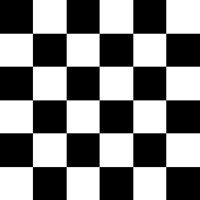
チェッカーテクスチャ設定
テクスチャをタイルのサイズにリマップ
子テクスチャを個々のチェッカーにフィットするようにサイズを変更します。
3Dチェッカーテクスチャは、3Dパターンです。テクスチャのそれぞれの色にサブテクスチャを設定することもでき、それらのu、v、wはチェッカーパターンのスケールにリマップできます。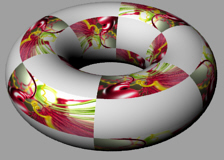
チェッカーテクスチャ設定
テクスチャをタイルのサイズにリマップ
子テクスチャを個々のチェッカーにフィットするようにサイズを変更します。
加算テクスチャは、赤、緑、青の原色を一緒に加算し、より多くの色を生成します。例えば、100%の赤を100%の緑に加算すると100%の黄色になります。
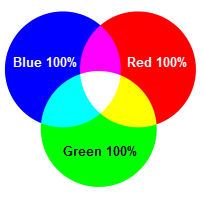
ビットマップテクスチャは、1つのシンプルなビットマップ画像を含みます。アルファチャンネルが画像で指定されていない場合のために、透明色をアルファチャンネルとして使用するように指定することもできます。
ビットマップテクスチャ設定
元の画像を表示
ビットマップ設定をプレビューイメージに適用しません。
 1つおきのタイルをミラー
1つおきのタイルをミラー
反復性のないビットマップのエッジを揃えやすいようにタイルを1つおきにミラーします。
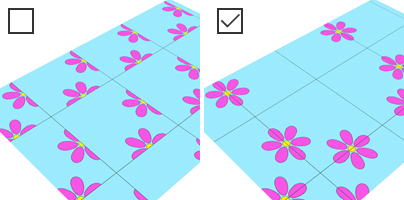
 フィルタリングを使用
フィルタリングを使用
サーフェス上の複数の点がテクスチャの同じ点にマップされる場合、画像を「ピクセル化(画素化)」(テクスチャの色のギザギザの線や階段状の変化を表示)することもできます。フィルタリングはこれらの変化を滑らかに表示します。ほとんどの場合でピクセルは滑らかになりますが、非常に小さなテクスチャが非常に大きなサーフェスにマップされた場合、フィルタをオンにすると表示がぼやけることがあります。
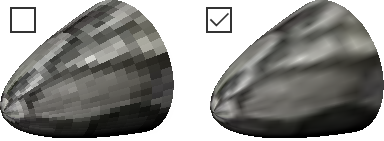
フィルタリングを使用をオフ(左)、オン(右)
 線形として処理
線形として処理
ドキュメントの設定のリニアワークフローを使用が有効になっている場合に、画像の線形として処理ののオンとオフを切り替えます。
ファイル名
ビットマップファイルのパスと名前です。
 ファイルの参照
ファイルの参照
ファイルブラウザを開きます。
 画像を関連するエディタで開く
画像を関連するエディタで開く
割り当てられたイメージエディタ(ペイント、PaintShopなど)で画像を開きます。
カラーマスク
 (カラーセレクター)
(カラーセレクター)
色を指定します。
| メニューオプション | |
|---|---|
カラーピッカー | 色の選択ダイアログボックスを表示します。 |
コピー | 色見本から色をコピーします。 |
ペースト | 1つの色見本から別の色見本へ色をペーストします。 |
許容差 %
テクスチャの色が透明色に一致するかどうかを決定するのに使用される許容差です。
アルファチャンネルを使用
画像ファイルに保存されているアルファチャンネルを使用して、ビットマップテクスチャを透明にし、マテリアルのベース色を表示します。
ブレンドテクスチャは、2つのテクスチャの間のシンプルな色ブレンドです。
色
色1と2
 色を入れ替え
色を入れ替え
1つ目の色と2つ目の色を入れ替えます。
 スーパーサンプル
スーパーサンプル
スーパーサンプルをオンすると、レンダリング時のテクスチャの質を向上させることができます。
ブレンドテクスチャ設定
比率
色1と色2をブレンド量を使用してブレンドします。
テクスチャ
色1と色2をテクスチャの輝度値を使用してブレンドします。
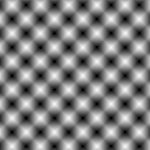
キューブマップテクスチャは、別々のキューブマップの面の画像として配置された6つの個々の画像を使用し、リニアキューブマップテクスチャを作り出します。テクスチャは投影変更テクスチャを使用して、別の投影に変換することができます。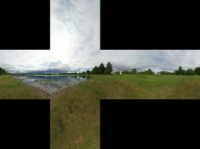
キューブマップ設定
正/負 X/Y/Z
キューブの各面で使用するテクスチャです。
画像をオン
これらのボタンは常に無効になっています。画像は常に有効になっています。
テクスチャスロット
使用する子テクスチャです。
パーセント
これらのボタンは常に無効になっています。画像は常に100%を使用します。
 ドットテクスチャ
ドットテクスチャ
ドットテクスチャは、ランダムなドットパターンを生成します。ドットの色と背景色にサブテクスチャを設定できます。
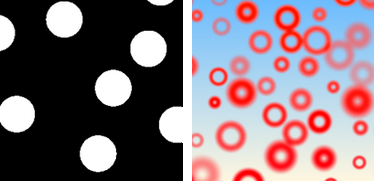
デフォルト設定(左)、カスタマイズした設定(中央)、バンプマップを使用(右)
サンプラー
空間へドットを配分するアルゴリズムを指定します。
サンプラーのタイプ
最適候補
ランダムに配置されるけれども均等に配分されるドットを生成する差異の低いサンプラーです。
層化
メモリの効率はより良いが、均等に配分されない傾向がある摂動グリッドパターンです。
ドットの数
パターンのドットのおおよその数です。
パターンのサイズ
オブジェクトのUV空間でドットパターンが繰り返される距離を決定します。ズームイン、ズームアウトのように操作されますが、ズームインすると、ドットの数をドット数にできるだけ近い値になるようにより多くのドットが表示されます。
ドットのスタイル
ドットのスタイル設定は、ドットが背景に溶け込む方法を指定します。これらの設定は、バンプマッピングと用いるとうまくいきます。
フォールオフのタイプ
フォールタイプは、バンプマップとしてドットを使用する際の形状を決定します。
フラット
シンプルなディスクとして表示される平らなドットを生成します。
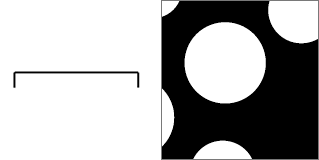
リニア
バンプマップとして使用された場合に、バンプが非常に尖った中心点のある円錐形状になるように線形方式を用います。
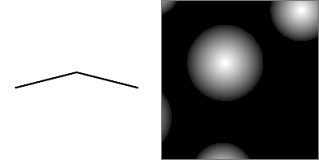
キュービック
リニアに似ていますが、バンプマップとして使用された場合に、バンプがより滑らかに丸みを帯びるように異なる方式を使用します。
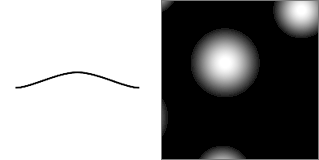
だ円
キュービックバンプマップとして使用された場合に、バンプが半球体のように見えるように異なる方式を使用します。
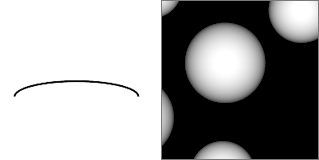
半径
ドットの半径を指定します。
変化
半径のランダム化の度合を指定します。
輪
穴のサイズを指定してドットを輪にします。
穴
半径の割合で穴のサイズを指定します。
変化
半径の割合で穴のサイズを指定します。
ドットの外観
ドットの外観設定は、ドットが背景とどのようにお互いに影響しあうのかを指定します。
合成のタイプ
2つのドットの色をどのように合成するのかを指定します。
標準
ドットブレンドの関数が合計され、結果の値が背景と前景色間を補間するのに使用されます。
最大
それぞれの色チャンネル(R、G、B、A)の最大値が使用されます。
和
色チャンネルが足されます。
差
色チャンネルが引かれます。
積
色チャンネルがかけられます。
平均
色チャンネルは平均化されます。
振幅
ドット効果量です。色として使用される場合、ドットの明るさに影響します。バンプマップとして使用される場合、バンプの深度に影響します。
変化
振幅のランダム化の度合を指定します。
色相
通常ドットは色 2の値に従って色が決定されます。この設定は色の色相をランダムに変化させることを可能にします。
変化
色相のランダム化の度合いを指定します。合成のタイプが標準の場合、これは効果はありません。
彩度
通常ドットは色2の値に従って色が決定されます。この設定は色の彩度をランダムに変化させることを可能にします。
変化
彩度のランダム化の度合いを指定します。合成のタイプが標準の場合、これは効果はありません。
露出テクスチャは、HDR情報を使用して、HDRテクスチャで使用されている同じ露出アルゴリズムを使用してLDR画像に変換します。
露出テクスチャ設定
入力
露出をコントロールしたいハイダイナミックレンジ(HDR)テクスチャを追加します。
露出
HDRテクスチャの露出を変更します。HDRダイナミックレンジの一部がピクセルレンジ(0から255)にマップされることを決定します。
乗数
最終のピクセルの色を表示される前に乗算するスケール係数です。ピクセル色はそれから0から255の範囲に保たれます。
非整数ブラウン運動(Fractal Brownian motion - fBm)は、ノイズが異なるスケールと振幅でそれ自体に重ねられた標準のコンピュータグラフィックスノイズのタイプです。それゆえに、近くで見ると、パターンの詳細がよく見えます。基本のバンプマップの連続ノイズは、パーリンノイズに基づいています。fBmは、いずれのフラクタル合成(Fractal Sum synthesis)があるパーリンノイズの変形版です。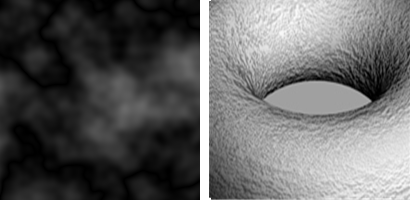
類似の効果を、より複雑な、しかしよりパワフルなノイズテクスチャを使用して作成することができます。
fBmテクスチャ設定
粗さ
振幅がオクターブ間で変更します。
最大オクターブ
重ね合わせの最大数です。ノイズの詳細の度合に関係します。
ゲイン
線形から指数までテクスチャの出力を変更する標準の方法です。
グラデーションテクスチャは、カスタム曲線をサポートする既に定義されたグラデーションタイプを提供します。テクスチャは、グラデーションの2色に割り当てることができます。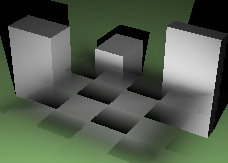
グラデーションテクスチャ設定
グラデーションのタイプ
色の組み合わせ方法を指定します。
 直線状 |  直方体 |  放射状 |
 タータン |  スイープ |  Pong |
 Spiral |
|
|
グラデーションを交互に反転
カスタム曲線
カスタム曲線パネルを開きます。
カスタム曲線
グラフ
グラフ上の点をドラッグして曲線をリセットします。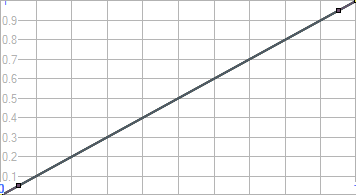
追加
曲線にハンドルのある編集点を追加します。
削除
曲線から編集点を削除します。
すべて選択
すべてのアクティブな曲線を選択します。
チャンネルボタン
![]() 赤(R)
赤(R)
![]() 緑(G)
緑(G)
![]() 青(B)
青(B)
![]() アルファ(A)
アルファ(A)
表示をリセット
サムネイルをリセットします。
グラフをリセット
グラフとデフォルトの設定にリセットします。
拡大
パネルを独立コントロールとして開きます。
花崗岩テクスチャは、斑点のある3Dテクスチャです。花崗岩プロシージャは、ランダムに分配される斑点コンポーネントをベースコンポーネントに組み込みます。
花崗岩テクスチャ設定
サイズ
テクスチャ全体のサイズです。
斑点のサイズ
斑点のサイズです。
ブレンド
ベースの色と斑点の色の間のブレンド量です。
グリッドテクスチャは、番号の付いたグリッドビットマップをテクスチャとして使用します。
グリッドテクスチャ設定
格子
正方形の数
フォント太さ
グリッド正方形に番号をつけるのに使用されるフォントサイズです。
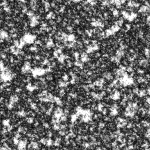
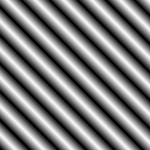
HDR(ハイダイナミックレンジ)テクスチャは、HDRを扱えないレンダラのためにビットマップへの自動的な変換を行います。これによりRhinoレンダラとビューポート表示でHDR環境を表示することができます。HDRテクスチャはまた、投影変換機能の役割も行います。ほとんどのHDRiファイルは、ライトプローブ投影が含まれています。
HDRテクスチャ設定
プレビュー
画像とファイルのプロパティです。
ファイル名
HDRのパスと名前です。
元の投影
平面
テクスチャを背景に直接マップします。カメラがどこを見ていても、環境は常に同じに見えます。
ライトプローブ
アンギュラー魚眼投影または正距方位図法としても知られています。テクスチャのそれぞれの境界まで到達する楕円形のサブセクションが球にマップされます。
参照: Wikipedia: Azimuthal equidistant projection
正距円筒図法
球状投影としても知られています。テクスチャ中央の水平線が球の赤道にマップされます。
参照: Wikipedia: Equirectangular projection
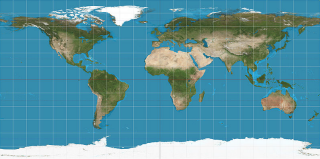
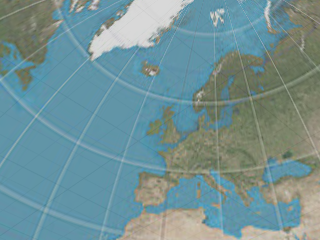
キューブマップ
立方体のそれぞれの側面に対応するサブセクションは、隣同士に位置し、テクスチャを6つの同じパーツに分割します。
垂直十字型キューブマップ
それぞれの側面に対応するサブセクションは、垂直十字型のパターンで位置します。それぞれのサブセクションは、高さで画像の1/4、幅で1/3です。
水平十字型キューブマップ
それぞれの側面に対応するサブセクションは、水平十字型のパターンで位置します。それぞれのサブセクションは、高さで画像の1/3、幅で1/4です。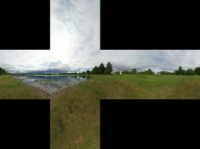
環境マップ
テクスチャのそれぞれの境界まで到達する楕円形のサブセクションが球にマップされます。投影は、正投影カメラで鏡の球の写真を取った結果です
半球
球投影に似ていますが、テクスチャ全体が球の上半分にマップされます。テクスチャの下の境界は、球の下側全体に引き伸ばされます。
出力の投影
入力と同じ
入力(元の)画像と同じ投影を使用します。
方位角/高度
投影変換の際に画像の空間での回転方法を変更します。
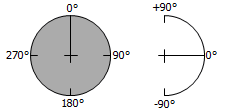
HDR乗数
画像のすべての値に用いられるシンプルなリニア乗数(linear multiplier)です。これは、HDRを扱えるレンダラでイメージを明るくしたり、暗くしたりします。
画像をビットマップファイルに変換します。

ベースと石目コンポーネントの「厚板」が交互に現れるマテリアルを作り出します。
大理石テクスチャ設定
サイズ
テクスチャ全体のサイズです。
石目の幅
1つのベースの縞から次の縞までの距離の割合です。値は、0(石目コンポーネントなし)から1(ベースコンポーネントなし)の間で設定することができます。
ブラー
石目のエッジをぼかします。
ノイズ
ノイズをテクスチャへ加えます。
マスクテクスチャは、入力テクスチャの特定のコンポーネントからグレースケールイメージを作成します。これは色以外(透明度やバンプなど)の用途に適するテクスチャを作成するのに便利です。これは1つだけのコンポーネントからマスクを計算するのにもさらにいっそう便利です。これは入力テクスチャからアルファチャンネルを抽出するのに最も一般的に使用されます。
マスクテクスチャ設定
ソーステクスチャ
入力として使用されるテクスチャです。
マスクのタイプ
出力として使用されるテクスチャコンポーネントです。
輝度(L)
入力画像のグレースケールから出力テクスチャを計算します。
赤
すべてのコンポーネント(R、R、R、1.0)に赤コンポーネントを用いることによって作成されたグレースケールの色から出力テクスチャを計算します。
緑
すべてのコンポーネント(G、G、G、1.0)に緑コンポーネントを用いることによって作成されたグレースケールの色から出力テクスチャを計算します。
青
すべてのコンポーネント(B、B、B、1.0)に青コンポーネントを用いることによって作成されたグレースケールの色から出力テクスチャを計算します。
アルファ(A)
すべてのコンポーネント(A、A、A、1.0)にアルファコンポーネントを用いることによって作成されたグレースケールの色から出力テクスチャを計算します。
乗算テクスチャは、2つの色の赤、緑、青の要素を乗算します。例えば、純粋な赤(R=1.0 G=0 B=0)を中間色のグレー(R=0.5 G=0.5 B=0.5)と乗算すると、結果は暗い赤色(R=0.5 G=0 B=0)になります。
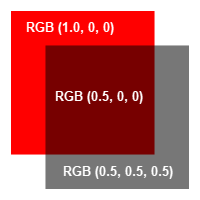
ノイズテクスチャは、コヒーレントまたは部分的にコヒーレントのマルチオクターブノイズの多くのタイプの作成のための多目的のプロシージャルテクスチャです。このテクスチャは他のプロシージャルタイプの構成要素として用いるのに非常に便利ですが、それ以外にも繰り返さないバンプパターンや色のランダムなバリエーション用に独立して使用できます。
ノイズテクスチャ設定
ノイズのタイプ
タイプ
多くの異なるタイプのノイズがコンピュータグラフィックスでの使用のために開発されていますが、ノイズテクスチャではそれらのいくつかが使用できます。
Perlin
1983年にKen Perlinによって開発されたノイズです。
Value
ランダムな値が割り当てられる複数の点の格子を作成します。
Perlin+Value
PerlinノイズとValueノイズを加えた結果です。
Simplex
Perlinノイズに類似した、しかし計算におけるオーバーヘッドがより低いn-次元のノイズ関数を構築する方法です。
Sparse convolution
サーフェスに容易にマップでき、異方性フィルタリングがある、正確なスペクトル制御のノイズ法です。
参照: Procedural Noise using Sparse Gabor Convolution
Lattice convolution
Valueノイズに似ていますが、補間法が異なります。
Ward's Hermite
Greg Wardによって発表されたHermiteノイズです。
Aaltonen
Robert McNeel & AssociatesのJussi Aaltonenが開発したコヒーレントのノイズ関数です。
参照: Aaltonenノイズについての詳細.
スペクトラル合成タイプ
ノイズオクトーブがどのように合成されるかを決定します。
Fractal sum
不連続な部分がないスムーズなノイズ関数になります。
Turbulence
ノイズ関数に急激な不連続部があるスムーズではない関数になります。
設定
オクターブ
多層ノイズは、オクターブを追加して可能です。ノイズのオクターブは、増大する周波数と減少する振幅でベースの波に重ねられた更なるノイズ波形です。多層ノイズは、海の波や地形など、フラクタルタイプの効果をシミュレートするのに使用できます。
周波数の乗数
次のオクターブに達するように周波数がこの数字で乗算されます。
振幅の乗数
通常それぞれのオクターブは、振幅が小さくなり、フラクタルのようなパターンを作成します。この乗数は、それぞれのオクターブをどのくらい減少させるのかを決定します。
クランピング
最小/最大
最小および最大値を設定します。
クランプにスケール
コンポーネントの値を最小および最大の値の間でスケーリングします。
反転
画像をその負に変換します。Low Dynamic Range(LDR)画像の場合、1.0からそれぞれのコンポーネントを減算します。HDR画像の場合、それぞれのコンポーネントはその逆数を置き換えられます。
ゲイン
コントラストと明るさを増やすまたは減らすシンプルな調整です。
シンプルなパーリン(Perlin)大理石テクスチャ実装です。
パーリン大理石テクスチャ設定
サイズ
大理石パターンのサイズを設定します。
色1彩度:
色1の彩度の度合いを設定します。
色2彩度:
色2の彩度の度合いを設定します。
レベル
タービュランスアルゴリズムが適用される回数を設定します。値が高いほど大理石のパターンがより複雑になります。
ノイズ
ノイズをテクスチャへ加えます。
ブラー
石目のエッジをぼかします。
摂動テクスチャは、ソーステクスチャとソースの摂動をコントロールするテクスチャを使用します。どのようなソースでもうまくいきますが、ノイズやfBmテクスチャが一般的です。
摂動テクスチャ設定
テクスチャ
ソーステクスチャです。
摂動テクスチャ
ソースの摂動をコントロールするテクスチャです。
量
摂動テクスチャの強さを調整します。
特定の日付、時間、位置の空の見かけに基づいてテクスチャを作成します。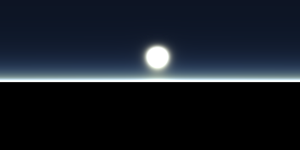
フィジカルスカイテクスチャ設定
ドキュメントの太陽を使用
太陽パネルの設定を用います。
年
日付けを指定します。スライダを動かすか編集ボックスに日付を入力すると、テクスチャが変更を反映して更新されます。スライダバーの色は指定の日付の太陽の相対的な明るさを表示します。
時刻
時刻を指定します。スライダを動かすか編集ボックスに時刻を入力すると、テクスチャが変更を反映して更新されます。スライダバーの色は指定の時刻の太陽の相対的な明るさを表示します。
現在
お使いのコンピュータの時計から時刻と日付を設定します。
地図
位置や地球上のタイムゾーンを指定します。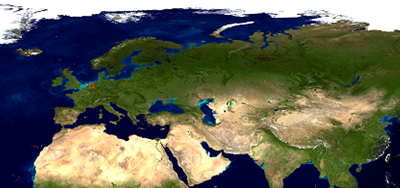
- 地図をパンするには、クリックアンドドラッグします。
- 地図上の位置をピックします。
カーソルは一番近い都市に飛びます。
都市のリスト
都市のリストから位置を設定します。
現在地
時刻を現在のシステムの位置に設定します。
位置を検索
都市リストの都市を指定します。
緯度
位置の緯度を指定します。
経度
位置の経度を指定します。
タイムゾーン
位置のタイムゾーンを指定します。
太陽を表示
テクスチャに太陽を表示します。
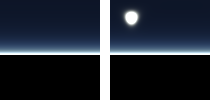
太陽をオフ(左)、オン(右)
太陽のサイズ
レンダリングされたイメージ内の太陽のサイズです。
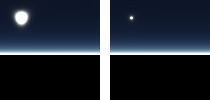
大きな太陽(左)、小さな太陽(右)
太陽のブライトネス
太陽の明るさです。
太陽コロナの色
太陽のコロナ(光の輪)の色です。
大気密度
大気の密度が高いほど、太陽は大きく見えます。(大気の密度が拡大鏡のような役割をするからです。)
光散乱
光の粒子がどれだけ早く、どれだけ広がるかを設定します。これは屈折が透明なマテリアルを通る際の方法に似ています。太陽が地平線に近づくと、光はより散乱され、低くなるほどより速度が速くなります。これは、光をがより散乱するより厚い大気を通して見ているからです。高い値は太陽をより赤く見えるようにします。
粒子散乱
太陽が地平線に近く(低く)なる際に結果に影響します。高い値は、より厚い(もやのかかった)大気になります。太陽が地平線に近づくと、より多くの粒子が「散乱」し、より良い効果(夕日、太陽の大きさ、色分布など)をもたらします。
光波長
光の波長が大気を通ってどのように錯乱、屈折されるのかの模倣を試みます。この設定は、原色の物理的な波長を示します。デフォルトの値は、地球の大気に物理的に正しい値です。しかし、これらの値は空の色は定義せず、どちらかというとレイリーやミー散乱モデルを用いて光が大気圏内で波長によってどのように作用するのかを定義します。
露出
全体の明度を乗算します。明るい領域は暗い領域よりより強くなります。
投影変更テクスチャは、テクスチャまたは画像を1つのタイプの投影から別の投影へ変換します。オプションは、HDR画像に使用できるオプションと同じで、ほとんどの形式のテクスチャ投影を変換できます。これは、環境マップの変換に便利です。
投影変更テクスチャ設定
入力
元の投影
環境エディタ、投影をご覧ください。
出力の投影
環境エディタ、投影をご覧ください。
入力と同じ
入力(元の)画像と同じ投影タイプを使用します。
方位角/高度
投影変換の際に画像の空間での回転方法を変更します。
リサンプルテクスチャは、入力テクスチャを指定後、それをピクセルに分割します。これらのピクセルの色は、入力テクスチャから色をサンプルして決定されます。サンプルが少ないほど、(特にノイズのある入力テクスチャの場合)ピクセル化の際にノイズが発生しますが、高速です。
このテクスチャには、ピクセルの中心間の滑らかな補間機能、そしてブラーのコントロール機能もあります。リサンプルテクスチャは特に、イメージ編集パッケージでは簡単にぼかすことができないプロシージャルテクスチャやHDRテクスチャなど、他のテクスチャをぼかすまたはピクセル化するのに特に便利です。
リサンプルテクスチャ設定
テクスチャ
テクスチャ名
入力テクスチャです。クリックすると新しいテクスチャを割り当てることができます。
リサンプリング
U分割
リサンプルされたテクスチャのU方向のピクセル数です。
V分割
リサンプルされたテクスチャのV方向のピクセル数です。
最小サンプル
リサンプルされたピクセルの色を決定するのに使用する、元の画像から採取するサンプルの最小数です。
最大サンプル
最大が最小より大きい場合、入力テクスチャはサンプルの最大数まで適応的にサンプリングされます。
補間
補間オプションを使用すると、グリッドから取得されたサンプル値をリニア補間します。シンプルな色のグリッドにするには、チェックボックスをクリアします。
テクスチャ色は一番近くのピクセルの中心の色と(別の)ピクセルの中心の色の間のバイリニア補間を使用して生成されます。リサンプルされたテクスチャはピクセル化と滑らかの間で切り替えられます。
ブラー
ブラーは、隣接するリサンプルされたピクセルの値をそれらの近くのピクセルと平均化します。
オン
ブラーをオンにします。
タイプ
リサンプルテクスチャは4つの平均タイプをサポートします。それぞれには特徴があります。
ボックス
隣接するピクセルを合計して平均を出すのにシンプルで高速な手法を使用します。この方法では不自然な結果が生じることがあります。
三角
エッジのアーチファクトを軽減する高速な平均法です。
ガウス
釣鐘曲線での重み付けを使用して最も正確なアーチファクトのないブラーを作り出す真のガウスブラー法です。
Mitchell-Netravali
アーチファクトを最小に保って、詳細を失わないようにする、ガウス曲線の改良されたものです。
半径
半径は、元のピクセルから遠いところにある色が結果のピクセルの色にどう影響するのかを決定します。半径が大きい場合、よりぼかされます。半径はテクスチャ単位(1.0はイメージの全体の幅を意味します。)で測定されます。0.1 - 0.2の値はかなりのぼかしにつながります。
ラップU
イメージの左および右のエッジのピクセルがぼかされた結果でイメージの反対側からの色の情報を使用できるのかどうかを決定します。
ラップV
イメージの上および下のエッジのピクセルがぼかされた結果でイメージの反対側からの色の情報を使用できるのかどうかを決定します。
 1つおきのタイルをミラー
1つおきのタイルをミラー
反復性のないビットマップのエッジを揃えやすいようにタイルを1つおきにミラーします。
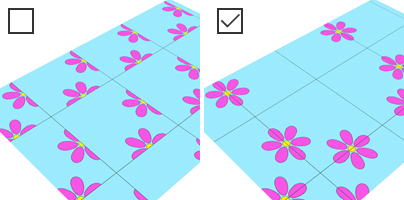
 フィルタリングを使用
フィルタリングを使用
サーフェス上の複数の点がテクスチャの同じ点にマップされる場合、画像を「ピクセル化(画素化)」(テクスチャの色のギザギザの線や階段状の変化を表示)することもできます。フィルタリングはこれらの変化を滑らかに表示します。ほとんどの場合でピクセルは滑らかになりますが、非常に小さなテクスチャが非常に大きなサーフェスにマップされた場合、フィルタをオンにすると表示がぼやけることがあります。
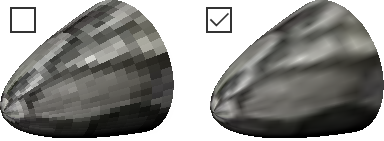
フィルタリングを使用をオフ(左)、オン(右)
ファイル名
ビットマップファイルのパスと名前です。
 ファイルの参照
ファイルの参照
ファイルブラウザを開きます。
 画像を関連するエディタで開く
画像を関連するエディタで開く
割り当てられたイメージエディタ(ペイント、PaintShopなど)で画像を開きます。
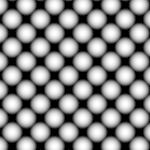
1つの色テクスチャは、色またはサブノードテクスチャのどちらかのプレースホルダーの役割を果たします。多くのマテリアルやテクスチャに渡って色をインスタンスすることが必要な場合に便利です。
1つの色テクスチャ設定
色1
テクスチャスロット
クリックしてテクスチャを使用します。
スーパーサンプル
テクスチャの基本的なランダム化されたマルチサンプリングを行います。サブピクセルのレイサンプリングのモアレ効果に役に立ちます。
オブジェクト色を使用
テクスチャは、それ自体の色の代わりにレンダリングされるオブジェクトのワイヤの色を使用します。これはこのテクスチャでカラースロットに1つの基本マテリアルを持つことができ、そのマテリアルを使用するそれぞれのオブジェクトはその表示色属性に従って色を付けられることを意味します。
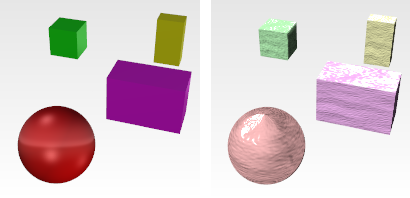
シェーディングビュー(左); テクスチャがあり、オブジェクト色を使用、
ノイズテクスチャでレンダリングされたビュー(右)
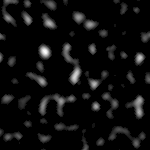
しっくいテクスチャは、バンプマッピングを使用してしっくいサーフェスの効果を作成するのに便利なシンプルなサーフェスパターンを生成します。
しっくいテクスチャ設定
サイズ
バンプのサイズをコントロールします。この値を上げると、テクスチャにズームインされるように見えます。
厚さ
凹凸(バンプ)部分の厚さをコントロールします。高い値はバンプにより詳細を加えます。
しきい値
バンプの目立つ度合いをコントロールします。低い値はテクスチャをより凹凸があるようにします。高い値はテクスチャを伸ばし、バンプをより少なく見せます。値が1の場合、テクスチャは完全にスムーズです。
テクスチャ調整テクスチャは、子テクスチャに適用される色と形状の調整設定の一式を提供します。これらの設定は、ほとんどのテクスチャに使用できる調整セクションとほぼ同じです。
テクスチャ調整テクスチャ設定
入力
テクスチャ名
画像ファイルの名前です。
クランピング
クランプ
コンポーネントのクランピングのオン/オフを切り替えます。
クランプ範囲にスケール
コンポーネントの値を最小および最大の値の間でスケーリングします。
最小
最小値を設定します。
最大
最大値を設定します。
色調整
反転
画像をその負に変換します。Low Dynamic Range(LDR)画像の場合、1.0からそれぞれのコンポーネントを減算します。HDR画像の場合、それぞれのコンポーネントはその逆数を置き換えられます。
グレースケール
それぞれの色は輝度に基づいてグレーの値に置き換えられます。
ガンマ
それぞれの色は与えられたガンマによって変換されます。コントラストが増大または減少します。
乗数
それぞれの色値はこの量で乗算されます。明るさが増大または減少します。
ゲイン
コントラストと明るさを増やすまたは減らすシンプルな調整です。
彩度
画像の彩度を変更します。1.0は元の色彩度で、0.0は完全なグレーです。
色相シフト
与えられたカラーホイールの度合によって、それぞれの色の色相値を変更します。
形状
垂直に反転
画像を垂直に反転します。
水平に反転
画像を水平に反転します。(鏡の中のように。)
タイルテクスチャは、色またはテクスチャまたは両方の繰り返しパターンです。
タイルテクスチャ設定
タイルの形状
タイルのパターンを指定します。
2D / 3D 四角

2D 三角

2D六角

2D八角

目地の幅 U/V/W
目地の色の幅をそれぞれのu、v、w方向に指定します。
位相シフト U/V/W
それぞれのタイルの行、列の間のタイルスペースの(u、v、wのそれぞれの軸の)オフセットです。これはレンガのようなパターン(長手積みの場合、U方向の位相シフトは0.5)を作成するのに使用されます。
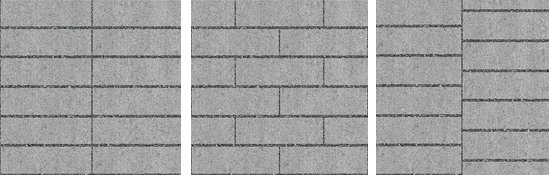
位相シフトのない状態(左)、水平位相シフト(中央)、垂直位相シフト(右)
タービュランステクスチャは、簡単な部分的にコヒーレントなノイズテクスチャを作成します。
類似の効果を、より複雑な、しかしよりパワフルなノイズテクスチャを使用して作成することができます。タービュランスは、パーリンノイズタービュランススペクトル合成の変化版です。
タービュランステクスチャ設定
粗さ
ノイズレベル間の対比基準です。
最大オクターブ
ノイズアルゴリズムのフラクタルの詳細のレベルです。
ゲイン
コントラストと明るさを増やすまたは減らすシンプルな調整です。
波テクスチャは、正弦波値曲線で線状または放射状パターンのグレースケールの縞を作り出します。
波テクスチャ設定
タイプ
線状
線状の波(平行線)を作り出します。
放射状
放射状の波(同心円)を作り出します。
コントラストイン
テクスチャの負のUの側の正弦波の傾きです。(1.0は線状です。)
コントラストアウト
テクスチャの正のUの側の正弦波の傾きです。(1.0は線状です。)
間隔
波と波の間のテクスチャ単位での距離です。
値で
距離をシンプルなテクスチャ単位で指定します。
テクスチャで
距離をその点での他のテクスチャの輝度を評価することで指定します。
木目テクスチャは、ベースと年輪コンポーネントが交互に現れる同心円柱で構成されます。木目プロシージャは、ベースと年輪コンポーネントをどのように組み合わせるのかを定義します。
木目マテリアルを作成する方法は、どのくらいこのマテリアルに近づく必要があるかによって異なります。
視点が木目から離れている場合、イメージの質を犠牲にせずに、単色を木目の代わりに使えます。この方法を使うと、レンダリングの速度が速くなります。
木目テクスチャ設定
木目の厚さ
木目の厚さです。木目が厚いほど、結果へは色2の影響が強くなり、色1の影響が弱くなります。
放射状ノイズ
木目のランダムな変化量です。値が0の場合、木目は完全にスムーズになります。値が高くなるほどより目立ったランダムな変化のある木目になります。
軸ノイズ
木目によりランダムな変化を付けることができます。この設定はテクスチャをWCSをオンにして3Dで見る時、そして放射状ノイズが0より大きい時のみ効果があります。
ブラー1
木目の内側エッジのブラーの量をコントロールします。
ブラー2
木目の外側エッジのブラーの量をコントロールします。
レンダリングコンテンツを保存または共有する
レンダリングコンテンツ(マテリアル、環境、テクスチャ)はモデルに格納されますが、ファイルに保存したり、モデル間で共有することもできます。ライブラリパネルは、デフォルトのコンテンツフォルダを表示します。コンテンツは、Rhinoのセッション間で、またはRhinoのウィンドウとディスクフォルダ間でドラッグ&ドロップすることができます。
隠しコマンドラインオプションを表示するには
- コマンド名の前に次のようにハイフンを付けてタイプします: -Textures
| コマンドラインオプション | |
|---|---|
パネルを表示 | テクスチャパネルを表示します。 |
オプション | コマンドラインオプションを表示します。 追加削除名前を変更変更複製ファイルから読み込みファイルへ保存 |
| ツールバー | メニュー |
|---|---|
|
|
DownloadLibraryTexturesコマンドは、マテリアルライブラリのマテリアルリスト全体をチェックし、すべての必要なビットマップファイルをRhinoのサーバーからローカルコンピュータにダウンロードします。その後は、オンラインの状態ではなくても、ライブラリから必要なマテリアルをすべて使用できます。
コンピューターがインターネットに接続されていない場合、コマンドはテクスチャファイルをダウンロードしてインストールする方法を提示します。
次もご覧ください。
Environments
環境パネルを開きます。
Materials
マテリアルパネルを開く、または閉じます。
Render
現在のレンダラーを使用してオブジェクトをレンダリングします。
Snapshots
Snapshotsコマンドは、名前の付いたビュー、名前の付いた位置、レイヤステート、レンダリング設定、そしてロック/非表示の状態、表示モード、マテリアル、位置、光源設定、曲線パイプ、ディスプレイスメント、ソフトエッジ、シャットライン、厚みを含むオブジェクトの設定の保存、呼び出しを行います。
 または色見本を
または色見本を 
